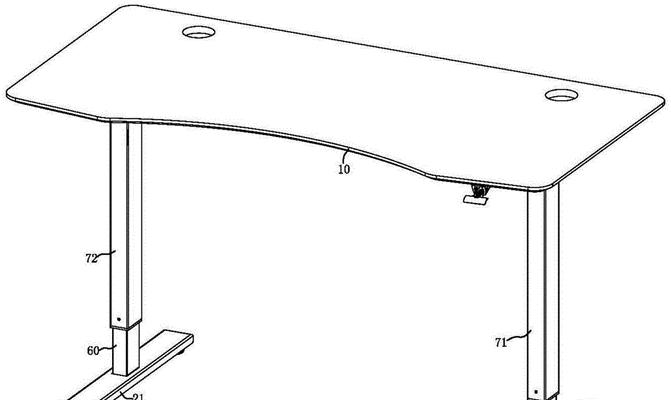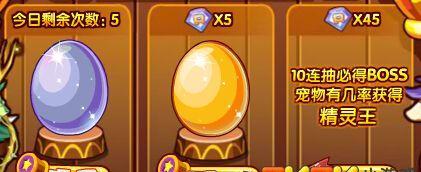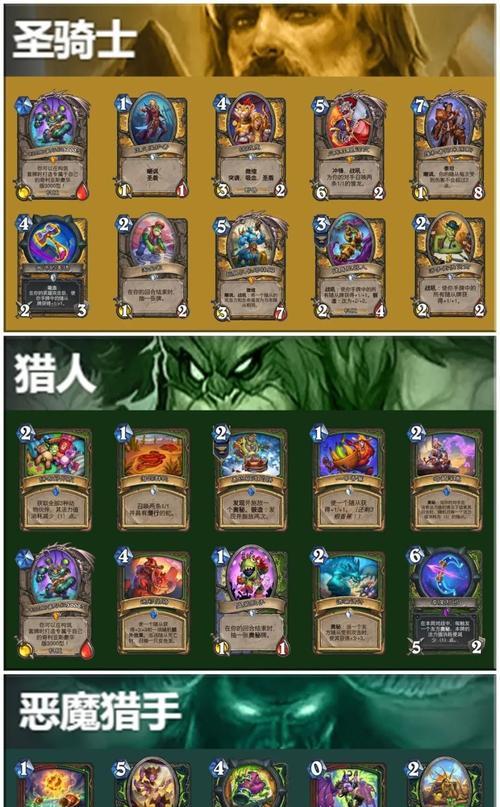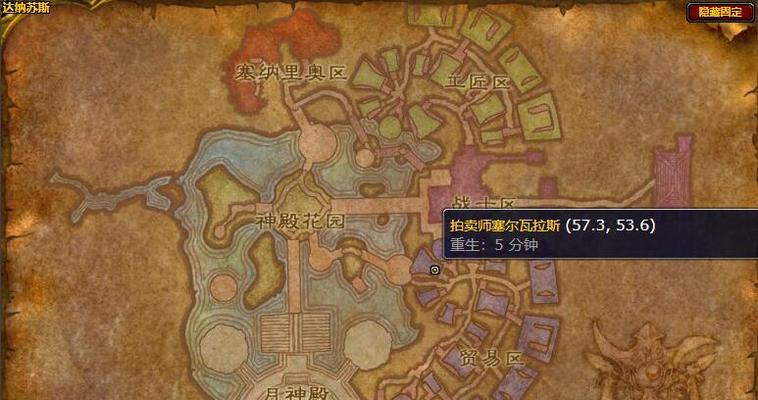如何在办公室连接共享打印机?步骤是什么?
在现代办公室中,打印机已经成为必不可少的设备之一,但是由于打印机设备数量多,每台电脑都装载驱动程序很麻烦,因此办公室通常都会设置共享打印机。然而,连接共享打印机并不是一件容易的事情。本文将为大家详细介绍如何在办公室网络中连接共享打印机,实现便捷高效的打印。
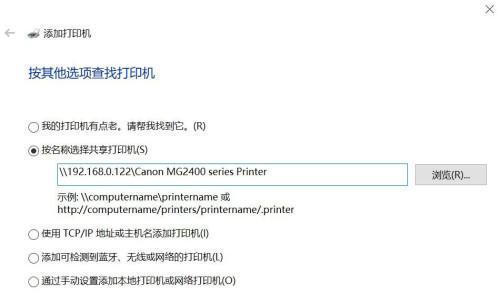
了解共享打印机的定义及作用
共享打印机是指将一台打印机通过网络连接到多台计算机中,通过互联网的方式,使得所有连接计算机能够使用同一台打印机,从而实现资源共享,节省了企业或个人的打印成本。
查看网络是否支持共享打印机
首先需要确定网络环境是否支持共享打印机。如果公司或组织拥有完善的局域网系统,那么可以很容易地实现打印机的共享。如果使用的是无线网络,需要保证打印机和电脑在同一网络中。
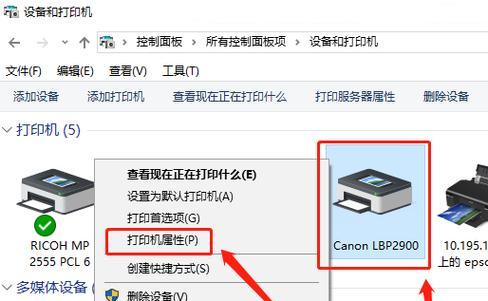
确定打印机的位置
为了方便所有用户,共享打印机应该放置在办公室中心位置,最好离每台电脑距离近,以便更快更方便地使用。
安装共享打印机驱动程序
要想连接共享打印机,每台计算机都需要先安装相应的打印机驱动程序,可以从打印机制造商的网站上下载。下载完后,安装驱动程序,并重启计算机。
设置共享打印机
在设置共享打印机之前,确保所有计算机和打印机已经连接到同一网络中。进入计算机的“控制面板”,找到“设备和打印机”选项,右键点击需要共享的打印机,选择“共享”选项,并给予访问权限。

修改网络设置
接下来需要修改网络设置,确保计算机能够连接到共享打印机。在计算机的“控制面板”中找到“网络和共享中心”选项,在左侧菜单中点击“更改高级共享设置”,确保“文件和打印机共享”选项已经开启。
添加共享打印机
在计算机的“控制面板”中找到“设备和打印机”选项,点击“添加打印机”,选择“添加网络、蓝牙或无线打印机”,根据提示操作,将共享打印机添加到计算机中。
选择正确的打印机
在计算机上完成共享打印机添加后,需要选择正确的打印机。在打印文件时,需要选择刚才添加的共享打印机,这样就可以使得所有计算机都可以使用同一台打印机。
测试打印机连接
在将共享打印机连接到计算机后,需要测试连接是否成功。在电脑上打开一个文档,点击“文件”→“打印”,检查是否有多台电脑可供选择。选择所需的打印机,并测试打印是否成功。
更新驱动程序
如果遇到打印不成功的情况,可能是驱动程序不匹配或过时所致,此时需要更新驱动程序。可以前往官网下载最新的驱动程序,安装后重启计算机即可。
检查网络连接
如果连接共享打印机失败,也可能是网络连接出现了问题。可以检查计算机和打印机的网络设置以及IP地址是否匹配。
检查共享权限
如果多台计算机都无法连接打印机,需要检查共享权限是否设置正确,确保每台计算机都有访问权限。
重置打印机
如果打印机在使用过程中出现异常,可以尝试重置打印机。在“设备和打印机”选项中,找到需要重置的打印机,右键点击,选择“属性”选项,在“高级”标签下选择“打印处理器”,点击“重置”,然后重启计算机。
保持共享打印机的有效性
经常性地检查共享打印机的状态,确保其正常工作。如果需要更改共享权限,要通知其他用户并重新设置。
通过以上步骤,就可以轻松地将共享打印机连接到办公室网络中,实现高效便捷的打印。无论是小型企业还是大型机构,都可以通过共享打印机来降低成本,提高工作效率。
版权声明:本文内容由互联网用户自发贡献,该文观点仅代表作者本人。本站仅提供信息存储空间服务,不拥有所有权,不承担相关法律责任。如发现本站有涉嫌抄袭侵权/违法违规的内容, 请发送邮件至 3561739510@qq.com 举报,一经查实,本站将立刻删除。
关键词:打印机
- 中型皮甲片在魔兽世界中的获取途径是什么?如何高效收集?
- 如何提升自己在王者荣耀中的段位至王者?技巧有哪些?
- 相机镜头的作用是什么?
- 魔兽世界烹饪技能如何提升?冲泡技巧有哪些?
- 新途安网关设置方法是什么?遇到问题如何解决?
- usb主机路由器是什么?usb主机路由器的使用场景有哪些?
- 相机电池充电器状态图标含义是什么?如何识别?
- 在魔兽世界中制作大剪刀的方法是什么?
- 小米唱片音箱使用方法是什么?
- 红石充电器的制作方法是什么?
妙招大全最热文章
- 《和平精英捏脸在哪里打开?》(探寻和平精英中捏脸功能的解锁地点)
- FPS从100多突然变低到10几,如何解决?(应对突降FPS,提高游戏体验)
- Win10虚拟内存设置多少合适16G(优化系统性能的关键设置)
- 笔记本电脑开机黑屏没反应怎么办?如何快速诊断和解决?
- 绕过苹果手机ID锁的激活工具推荐(寻找解决方案,解除苹果手机ID锁限制)
- 手机突然黑屏无法开机的原因及解决方法(手机黑屏无反应)
- Win7系统进入BIOS设置界面方法详解(快速、简单的进入BIOS设置界面)
- 微信好友转移教程——快速搬迁至新微信号(告别老号)
- B站电脑端视频缓存方法详解(教你轻松将B站视频保存到本地)
- 火炬之光3修改器如何使用?遇到问题怎么办?
- 最新文章
-
- 魔兽前后对比怎么调整?有哪些设置和调整方法?
- 彩虹热水器排空气的正确方法是什么?操作步骤复杂吗?
- 魔兽世界80级后如何刷坐骑?刷坐骑的效率提升技巧有哪些?
- 热水器喷水后漏电的原因是什么?
- 机顶盒架子的正确安装方法是什么?安装过程中需要注意什么?
- aruba501配置方法是什么?如何增强wifi信号?
- 英雄联盟4蚁人战斗技巧是什么?
- 通用热水器气管安装步骤是什么?
- 洛克王国如何捕捉石魔宠物?捕捉石魔的技巧有哪些?
- 辐射4中如何设置全屏窗口模式?
- 英雄联盟螳螂升到16级攻略?快速升级技巧有哪些?
- 杰斯的水晶如何使用?在英雄联盟中有什么作用?
- 王者荣耀手机端下载流程是什么?
- 创新音箱2.0设置方法有哪些?
- 王者荣耀频繁闪退怎么办?
- 热门文章
- 热门tag
- 标签列表
- 友情链接